马上注册,查询更多机械资源,享用更多功能,轻松畅享机械设计招标网。
您需要 登录 才可以下载或查看,没有账号?注册
×
1. 先创建一个“瓶”的“零件”

2 再创建一个“水面”的“零件” ,它只是一个简单的长方体。
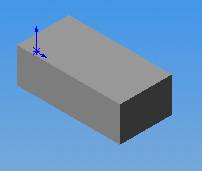
3.. 创建新“装配体”文件。先把“瓶”插入(固定);
再把“水面”插入(浮动)。(“水面”在动画中不显示,因此也可以作为“封套”插入。)
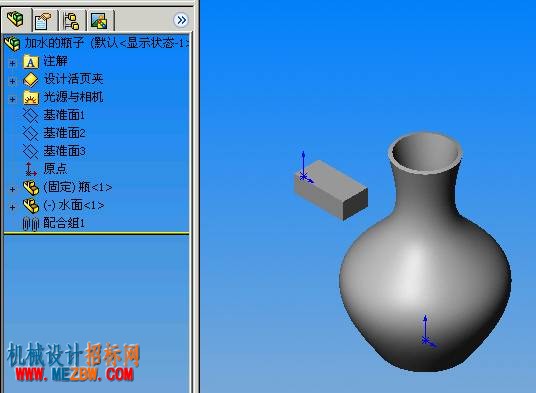
4. “水面”的上平面添加“平行”“配合”。(平行于“瓶”的底面)
此面就是水面,为方便以后的动画设置,你可以再添加一些“配合”,使“水面”只有上下平行移动的自由度;没有前后、左右移动 / 转动的自由度。

5. 鼠标右键点击“瓶”/ 选择“更改透明度”
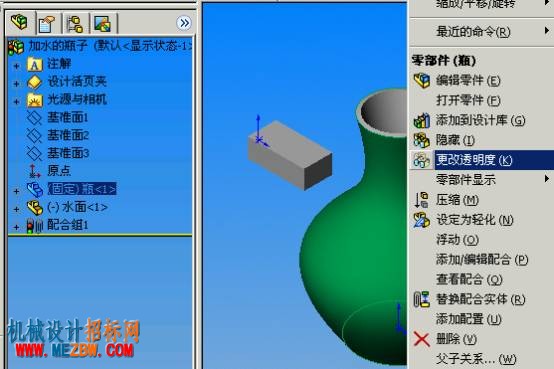
6. 下面,我们根据“瓶”的形状制作“水”
• 操作:插入 / 零部件 / 新零件,保存为“水”

• 此时 SW 进入“水”零件的编辑状态。
选择“水面”的上平面进行“草图编辑”
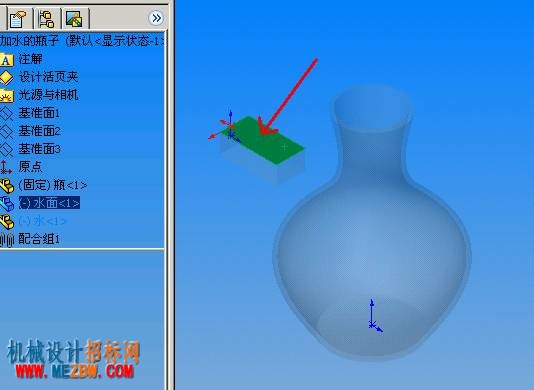
• 选择“矩形”工具,作一包络“瓶”的矩形
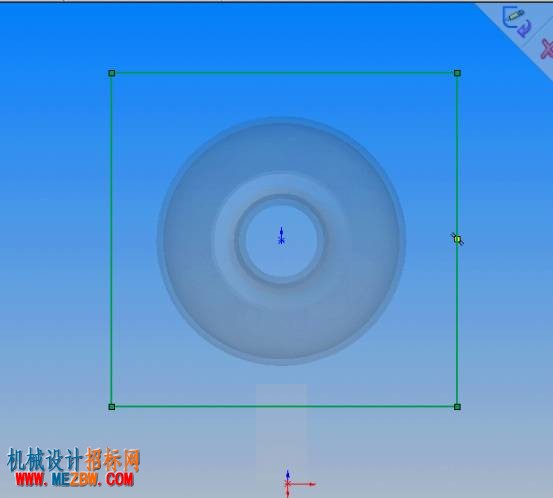
• 把刚才画好的矩形“拉伸”。(注意拉伸方向应为:向下)
拉伸方式为:“成形到实体”;
实体选择为:瓶的内表面

• 确认后,再按“编辑零部件”工具。完成对“水”的建模编辑。

7. 选择菜单:工具 / 插件;调入 SW 动画插件。
点击“动画 1 ”进入动画编辑状态。
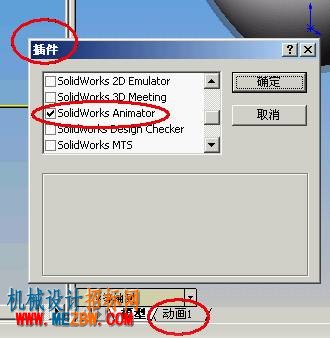
8. 把“水面”拖到起始位置,并“重建模型”。此时“水”的形状发生改变。为方便显示,我把“水”的颜色编辑成兰色。

9. 把动画的时间轴拖动到结束的时间;再把“水面”也拖动到结束的位置(移动时注意以前的“配合”,不要让“水”的拉伸到“瓶”的外面);再次“重建模型”。
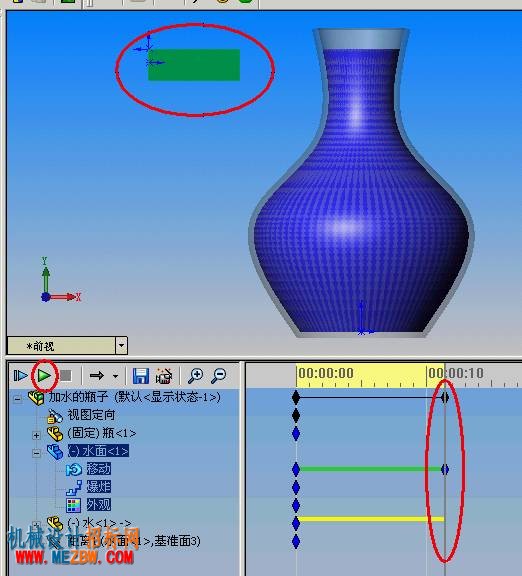
10 .此时可以按“播放”先观赏动以下画。
11.把“水面”零件“隐藏”起来;给“瓶”和“水”加上“材质”,观赏并输出你的动画吧。
|